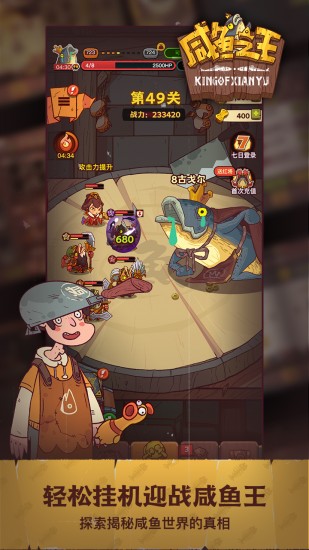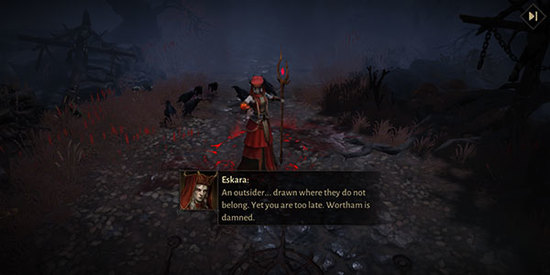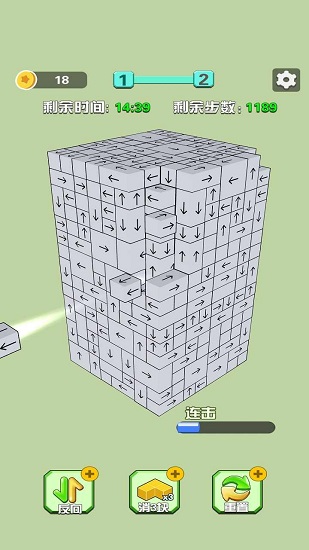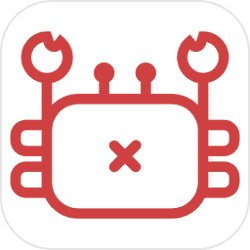电脑店u盘启动盘制作工具怎么使用 u盘启动盘制作工具使用方法
作者:互联网 来源:互联网 2023-04-07
电脑店u盘启动盘制作工具,是一款简单易上手的U盘启动盘制作工具,一键制作,可重复使用,兼容性强,无毒无插件,制作好的U盘既可做存储设备也可做装机U盘,为无数电脑装机爱好者带来便捷的功能体验。
电脑店u盘启动盘制作工具怎么使用
1、首先到电脑店官网下载电脑店U盘启动盘制作工具,本教程以BIOS+UEFI双启版为例,如图所示,双击下载到电脑本地磁盘。
2、 下载好后打开文件进行安装,根据安装向导一步一步完成即可。
3、安装好后,建议先关闭安全相关杀毒软件(避免误报),然后再运行“电脑店U盘启动盘制作工具”
4、打开工具后,先点击一下“刷新”,然后点击“一键制作启动U盘”
5、随后会弹出窗口提示,确认已关闭相关杀毒软件和备份U盘数据即可点击“确定”
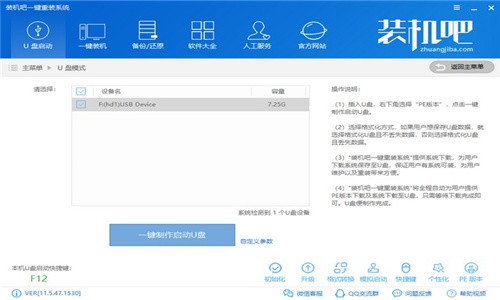
6、制作过程中请勿进行其他U盘相关操作,确保制作顺利完成。
7、制作完成会弹出窗口提示,点击“确定”进行U盘模拟启动测试。
8、模拟测试中不要挪动鼠标,避免误触导致测试中断,当画面跳转至电脑店主菜单界面时,点击右上角关闭图标即可
9、此时我们再看U盘名称时就变成“电脑店U盘”了,那么恭喜你,电脑店U盘启动盘已经制作成功啦
以上就是电脑店U盘启动盘制作工具是使用方法了,希望对广大的网友们有所帮助,非常的方便简单哦,你学会了吗?